创建新乐谱
新的 新乐谱向导 会帮助你创建新的乐谱。要直接打开乐谱向导,请参见创建新乐谱(下方)。你也可以通过 启动中心来访问新乐谱向导。
启动中心
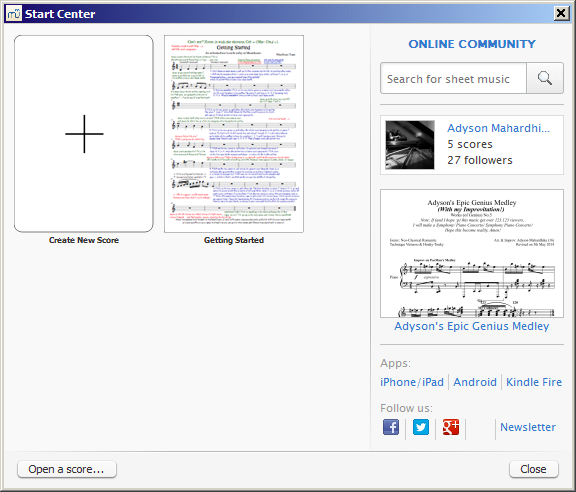
此窗口将会在你第一次打开 MuseScore的时候显示。此外,你也可以从 视图 → 启动中心... (键盘快捷键 F4) 打开。
在这里,你可以修改如下选项
- 创建新乐谱 (点击加号图标)
- 打开先前曾打开的乐谱
- 如果是初次打开MuseScore,可以打开“入门”教程乐谱
- 从你电脑的文件中打开一个乐谱
- 查看“聚焦”中的每日乐谱
- 在musecore.com 搜索乐谱
- 连接至移动应用程序
- 连接MuseScore到社交媒体
创建新乐谱
要在启动中心未打开时使用 新乐谱向导 ,请使用下列方法之一:
- 单击窗口左上角的新乐谱图标
- 使用快捷键按Ctrl+N (Mac: Cmd+N);
- 选择 File → New....
标题、作曲及其它信息
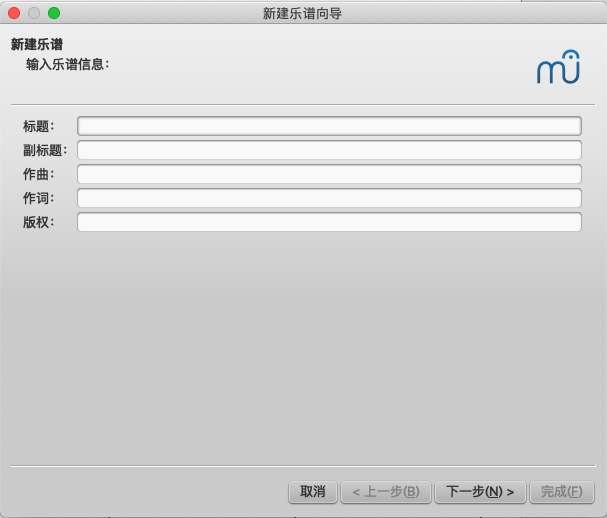
输入标题、作曲或其它上方显示的任何信息,然后单击 下一步 >。此步骤是可选的:你也可以在创建乐谱后添加这些信息, (参见 Vertical frame(英文))。
选择一个模板
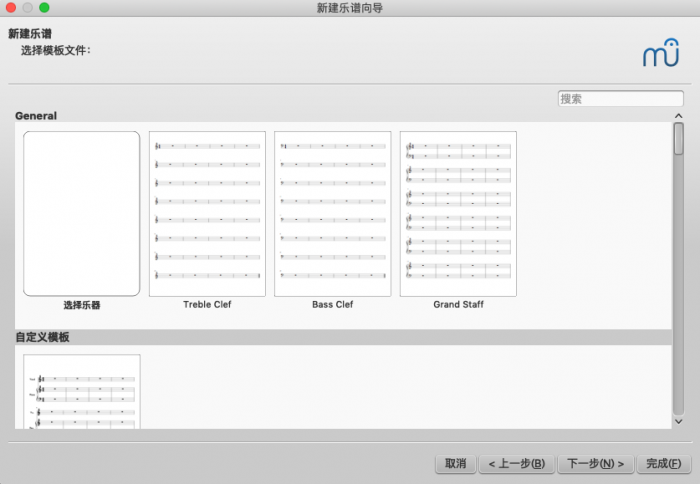
在此处,你可选择从独奏、合奏、管弦合奏等各类 模板 (在后面会进行更详尽的说明)。如果你需要在你的乐谱中选择 具体 何种乐器,你可以点击“选择乐器”模板 (在“通用”选单中)。
选择乐器或声乐
如果你没法找到一个合适的模板,你可以单击“选择乐器”。
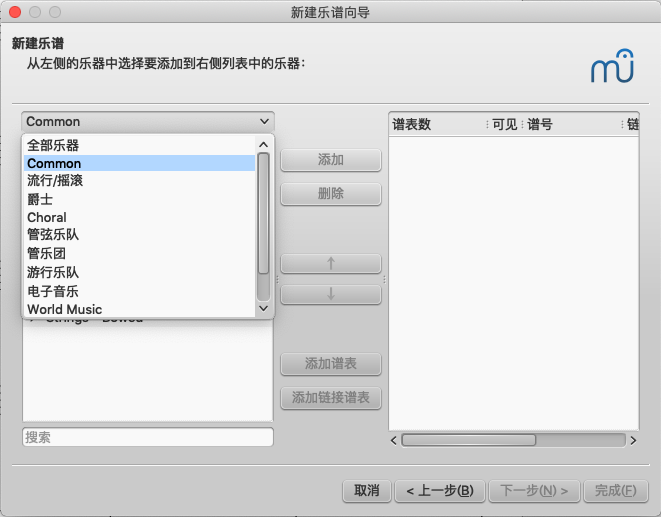
选择乐器窗口分为两列:
- 左列 中罗列了可选择的乐器或人声。此列表按乐器类型进行分类。点击一个分类来查看每个类别的所有乐器。
默认情况下会进入“常用乐器”,但你也可以选择其它如“爵士乐器”或“早期音乐”等主题。乐器窗口下方有一个搜索框:输入乐器名称将会搜索“所有乐器”。
- 右列 在最开始时是空的,但最终会按你的添加顺序,罗列你乐谱中所要用到的乐器。
被广泛使用的谱表是普通谱表(五线谱),但是也提供打击乐谱表和吉他指法谱表。你可以使用谱表类型下拉菜单对谱表进行初步调整,如:将普通谱表变为吉他谱反之亦然,或者更改打击乐谱表的样式。
要向你的谱表添加乐器,请使用下列任意方法:
- 在左侧边栏选择一种或多种乐器然后点击添加。
- 双击左侧边栏中一个乐器。
乐器名称及其使用的相关谱表会出现在右列的乐器列表中。你可以根据需要添加更多的乐器或人声。每个使用这种方法添加的乐器将会在混音器中分配其独立的通道。
要更改乐器或谱表,点击要更改的项目并按 上 或 下键来上下移动。
要从你的乐谱中删除一个乐器或谱表:
- 选择右列中的乐器或谱表然后点击删除。
添加谱表
这个方法用于添加其他已存在于你乐器列表中的乐器:
-
选择右列的的乐器(如下图中“谱表1”),点击添加谱表。
-
如果可用,调整谱表类型。
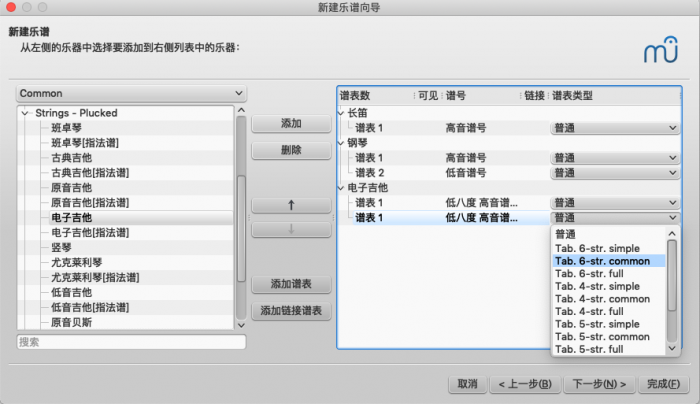
乐器下每个谱表可独立于其他谱表进行编辑。每个乐器下的谱表共用同一乐器名和混音器通道。
你可以使用添加谱表为吉他或其他拨弦乐器创建无链接谱表-六线谱系统 (参见 Tablature)。
添加关联的谱表
这个方法用于为现有乐器添加链接谱表:
-
选择乐器列表中的乐器(如上图中“谱表1”)并点击添加链接谱表。
-
使用谱表类型菜单根据需要修改新谱表。
所有的记谱动作将自动翻译成另一谱表。每个乐器下的谱表共用同一乐器名和混音器通道。
你可以使用添加链接谱表为吉他或其他拨弦乐器创建链接谱表-六线谱系统(参见Combine pitched staff with tablature)。
注意:调整通过添加谱表和添加链接谱表插入同一乐器下的谱表间距,请使用大谱表间距设定。
选择调号和速度
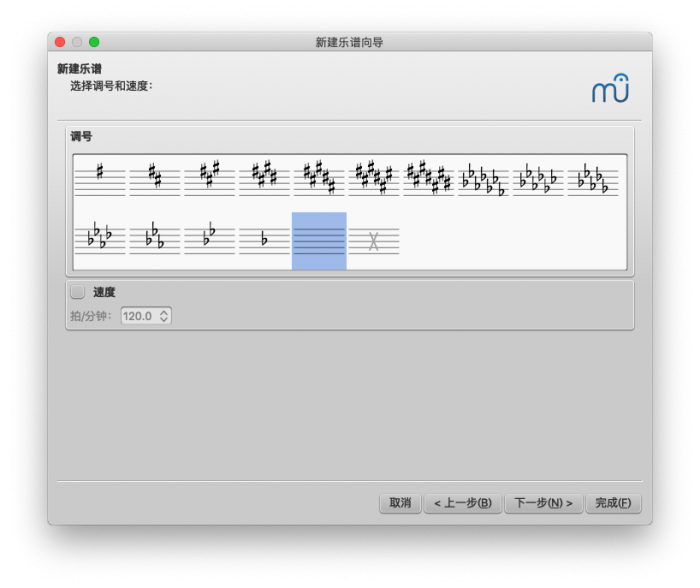
向导将会询问乐谱的初始调号和速度。选择前者的其中之一并点击下一步 >继续。初始速度也可在此设置。
拍号,不完全小节(弱起小节)和小节数
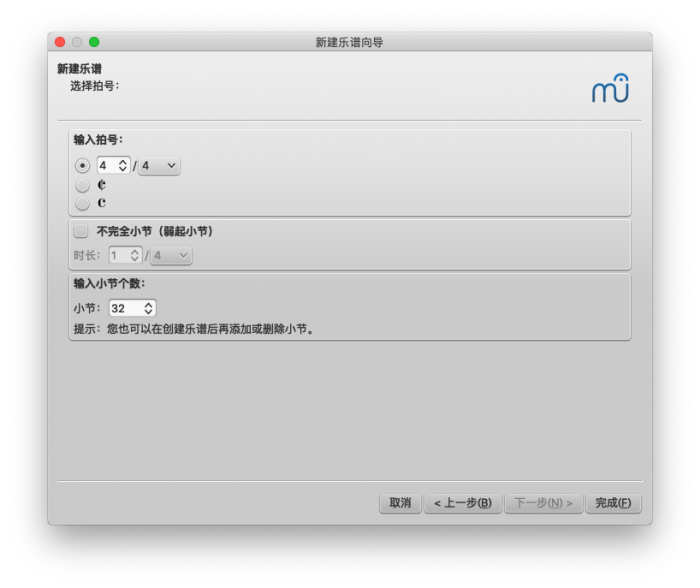
你可以在这里设置初始拍号。如果乐谱由不完全小节开始,则勾选不完全小节复选框并调整拍号(此选项可在在右键菜单-小节属性中的实际时值)。
小节数默认为32个。你可以在此处修改数字,也可在稍后添加或删除小节。
点击完成来创建你的乐谱。
调整已创建乐谱
所有在新建乐谱向导中的设置在你着手的谱子上可随时更改:
添加或删除小节
T要添加删除小节或创建不完全小节,请参阅 小节操作(英文)
添加或编辑文本
要添加或编辑文本,请参阅 文本编辑. 要添加缺失的标题(或其他文字内容),可在 添加 → 文字进行添加。
修改配器
要添加,删除或更改乐器次序,可在 编辑 → 乐器... 中修改,或按下I。 乐器对话框与新建乐谱向导中选择乐器 对话框的使用方法是一致的(参上)。
也可参见修改乐器 (谱表属性)。
模版
你可以使用新建乐谱向导第二屏的模版来创建新乐谱(细节参上)。 要用这种方式创建乐谱,请点击一个非“选择乐器”模版并继续并完成向导。
模版文件是存放在模版文件夹的普通MuseScore文件。默认有两个模版文件夹: 系统模版文件夹 中包含随MuseScore安装的模版,不应被修改;以及 用户模版文件夹 来添加你的模版。你只需将文件放置于该文件夹内即可在新建乐谱向导中看到你的定制模版。
用户模版文件夹
你可以在编辑/MuseScore → 偏好设置... → 常规中修改你自己的模版文件夹,但MuseScore已为此目的创建了一个文件夹。
在Windows中,用户模版文件夹位于%HOMEPATH%\Documents\MuseScore2\Templates。
在macOS和Linux中,用户模版文件夹位于 ~/Documents/MuseScore2/Templates。
新建乐谱向导将会显示用户和系统模版文件夹内的模版。
系统模版文件夹
此文件夹内的内容不应被修改。
在Windows中,系统模版文件夹位于 C:\Program Files\MuseScore 2\templates 在64位系统中则位于 C:\Program Files (x86)\MuseScore 2\templates。
在Linux中,若你通过包管理器安装则位于 /usr/share/mscore-xxx。 若你自己进行编译,则查看 /usr/local/share/mscore-xxxxxx为你使用的版本号)。
在macOS中,位于 /Applications/MuseScore 2.app/Contents/Resources/templates。